Ako vypočítať percento pomocou Tabuliek Google
Produktivita Listy Google Hrdina / / December 06, 2023

Publikovaný

Ak vás zaujíma, ako použiť Tabuľky Google na výpočet percentuálnej hodnoty, tu máme odpoveď.
Možno si to neuvedomíte hneď, ale percentuálne výpočty sú celkom užitočné. V každodennom živote si možno budete musieť vypočítať, koľko sprepitného si nechať, resp percentuálna zľava alebo zvýšenie na niečo, čo si chcete kúpiť. Našťastie je celkom ľahké vypočítať percento pomocou Tabuliek Google. Pozrime sa na niekoľko spôsobov, ako to urobiť.
Po prvé, čo presne je percento?
Pravdepodobne to už viete, ale pre prípad, že nie. Percento (alebo percento) znamená stotinovú časť celku. Predpokladajme napríklad, že vy a štyria priatelia ste ísť na dovolenku spolu. Ak rozdeľujete náklady na 250 dolárov Airbnb, možno budete chcieť vedieť, koľko percent z toho ste zaplatili.
Ak sú celkové náklady 250 USD a vy z toho zaplatíte 50 USD, zaplatili ste 20 % z celku. Poďme si to rozobrať.
Rovnica na výpočet percenta je:
(Part/Total) * 100 = Percentage*
Zapojme vaše čísla: 50 USD, ktoré ste zaplatili, je „Časť“ a 250 USD je „Celkom“.
50/250 * 100 = 20. Niečo podobné sa chystáte urobiť v Tabuľkách Google, takže sa na to poďme teraz ponoriť.
Práca s percentami v Tabuľkách Google
Budete používať rovnaký základný vzorec ako predtým, ale nemusíte nevyhnutne násobiť 100. Bunku totiž môžete naformátovať ako percento a Tabuľky Google sa o toto násobenie postarajú za vás.
Použijeme rovnaký príklad z vyššie uvedeného.
Jednoduchý spôsob, ako vypočítať percento v Tabuľkách Google
- Zadajte svoju časť a celkové sumy do samostatných buniek.
- V tretej bunke použite vzorec =A1/B1 na výpočet percenta. Pamätajte, že v tomto príklade A1 obsahuje našu čiastočnú sumu a B1 je celková.
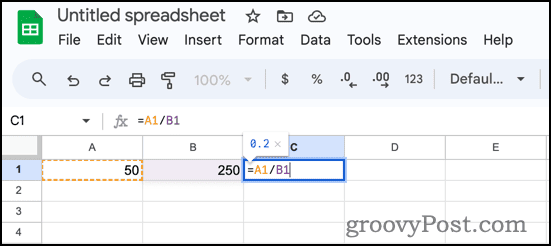
- Hodnota 0.2 zobrazí sa. Teraz kliknite na ikonu percentuálneho formátovania s vybratou bunkou. Hodnota sa zmení na zobrazenie ako 20.00%.
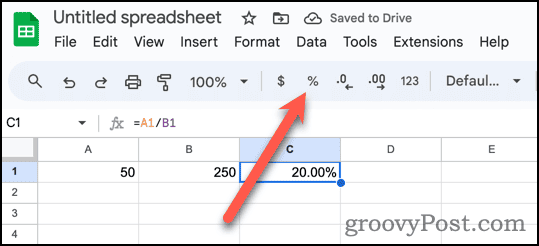
- Teraz môžete použiť tlačidlá desatinných miest na pridanie alebo odstránenie hodnôt za desatinnou čiarkou.
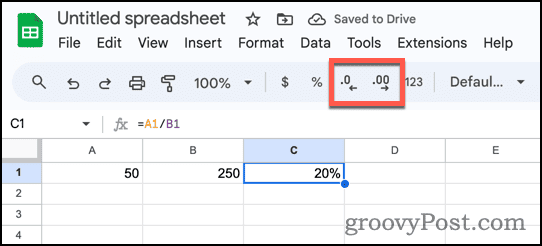
Usporiadanie a zobrazenie vašich percent pre jednoduchšie pochopenie
To bol, samozrejme, veľmi jednoduchý príklad. Čo ak potrebujete urobiť ešte viac s percentami? Povedzme, že vy a vaši priatelia ste zaplatili rôzne sumy za Airbnb. Ako môžete sledovať, koľko percent každý zaplatil?
Tabuľky Google vám stoja chrbtom a je to rýchle a jednoduché.
- Pre prehľadnosť zadajte mená každého z vás do samostatných riadkov.
- Zadajte súčty a zaplatené sumy.
- V prvom riadku použite vzorec =B1/C1.
- Tabuľky Google môžu ponúkať navrhované automatické dopĺňanie na prenesenie týchto výpočtov nadol cez ďalšie riadky.
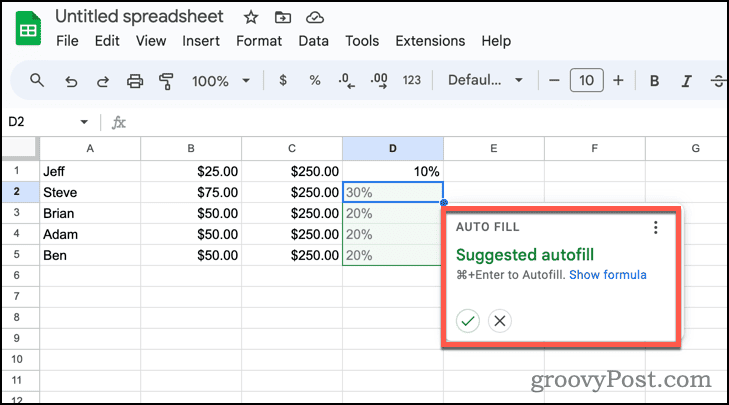
- Ak neponúka návrh automatického dopĺňania, kliknite rukoväť automatického dopĺňania (modrá bodka v pravom dolnom rohu bunky obsahujúcej výpočet.) Ťahajte nadol, kým sa nevyberú bunky pod ňou, a potom uvoľnite tlačidlo myši.
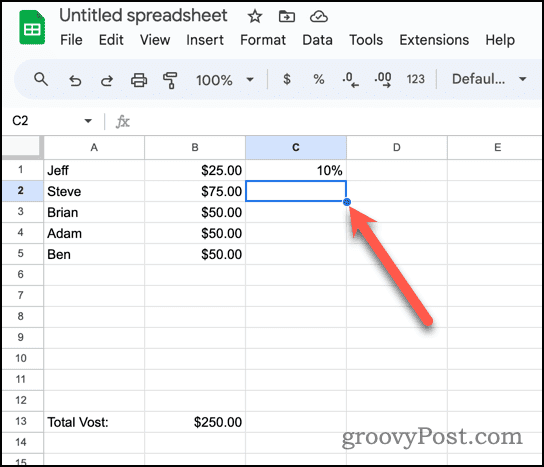
- Tabuľky Google skopírujú vzorec do ostatných buniek a automaticky ho upravia tak, aby odrážal riadky.
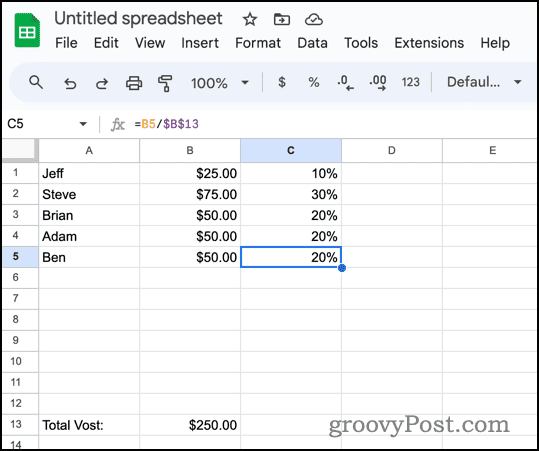
Samozrejme, vyzerá to trochu smiešne, keď je v každom riadku taký súčet. Namiesto toho presuňte súčet na koniec našej tabuľky.
Výpočet percenta v Tabuľkách Google so súčtom na konci tabuľky
Aby sme to dosiahli, budeme musieť použiť absolútny odkaz na bunku so súčtom. Absolútny odkaz znamená, že hodnota sa pri kopírovaní do iných buniek nezmení.
- Zadajte vzorec ako =B1/$B$13. Znaky dolára ($) v odkaze na bunku ju označujú ako absolútnu referenciu.
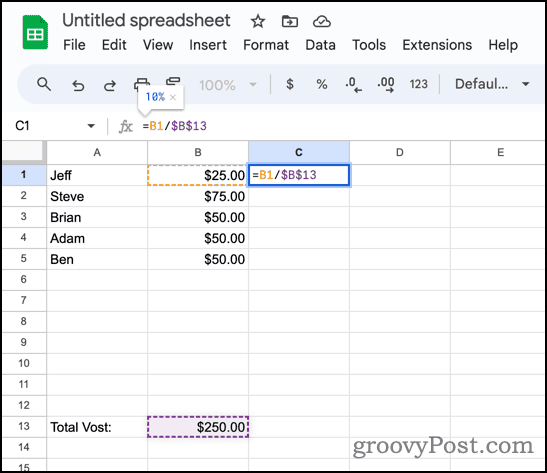
- Pomocou rukoväte automatického dopĺňania skopírujte vzorec do tabuľky.
- Váš vzorec sa vyplní v tabuľke a zmení sa tak, aby používal príslušné hodnoty „Časť“ pre každý riadok.
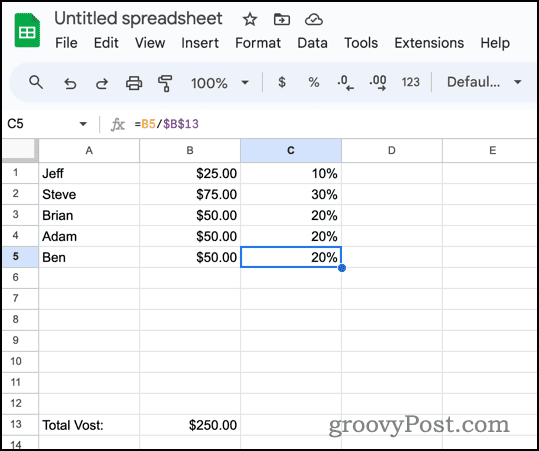
Používanie Tabuliek Google na výpočet percentuálnych zmien
Samozrejme, to je len špička ľadovca. Tabuľky Google môžete použiť aj na výpočet percentuálnych zmien, napríklad keď ceny stúpajú alebo klesajú.
Vzorec na výpočet percentuálnej zmeny je:
=(New value - Old value) / Old value. Pozrime sa, ako to funguje v našej tabuľke.
- Do každého riadku zadajte svoje staré a nové hodnoty.
- Na výpočet percentuálnej zmeny použite vyššie uvedený vzorec, podľa potreby použite odkazy na bunky. Náš vzorec by mal byť = (C2-B2) / B2.
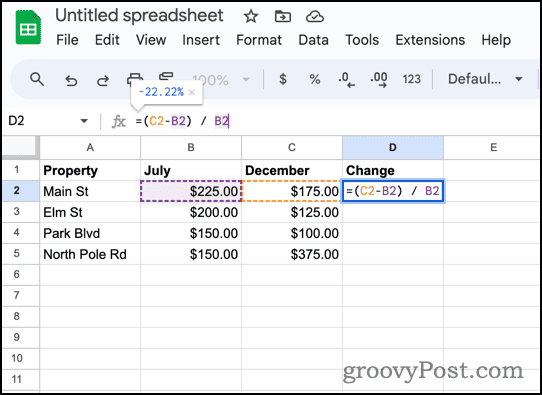
- Ak máte viacero riadkov, pomocou rukovätí automatického dopĺňania skopírujte vzorec do každého.
Môžete to trochu skrášliť a uľahčiť trávenie údajov použiť podmienené formátovanie zvýrazniť pozitívne zmeny v jednej farbe a negatívne zmeny v inej.
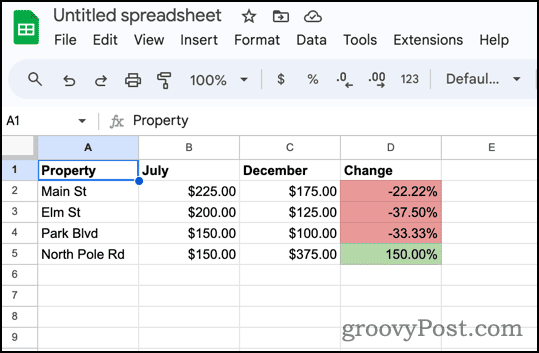
Nájdenie celkovej sumy, keď poznáte sumu a percento
Nakoniec, čo ak viete, koľko niečo stojí a aká percentuálna zľava je už zohľadnená? Tieto informácie môžete použiť na výpočet pôvodnej nezľavnenej sumy.
Vzorec, ktorý na to použijete, je:
Total = Amount/Percentage. Späť v Tabuľkách Google povedzme, že vieme, že cena počítača je 1 499 USD po 40 % zľave. Bežnú cenu nájdeme ľahko.
- Keďže zľava je 40 %, platíme 60 % z bežnej maloobchodnej ceny. Nasledujúci príklad zobrazuje všetky tieto hodnoty.
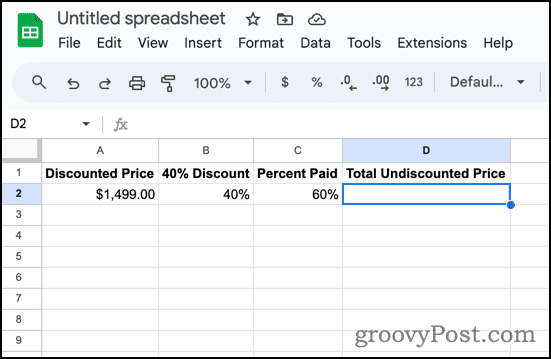
- Pod Celková nezľavnená cena, zadajte vzorec =A2/C2 na výpočet celkovej ceny.
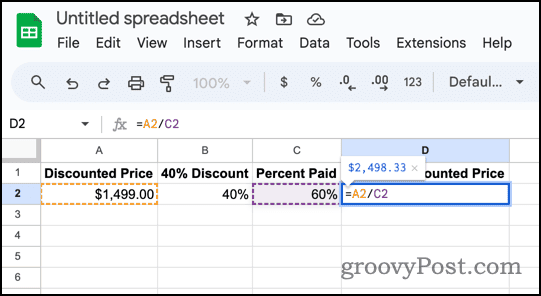
- Tabuľky Google okamžite zobrazia pôvodnú celkovú hodnotu počítača, 2 498,33 USD.
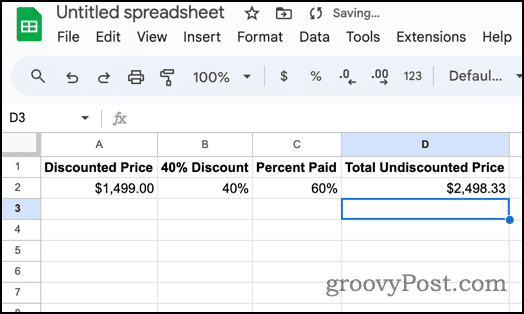
Zabaliť to všetko
Ako vidíte, je ľahké s ním pracovať a vypočítať percentuálne hodnoty v Tabuľkách Google. Existuje mnoho spôsobov, ako to môžete použiť, takže sa pohrajte a nechajte tabuľku zvládnuť nepríjemné výpočty, ktoré ste sa pokúšali robiť na papieri alebo, čo je ešte horšie, vo svojej hlave.
Bol tento článok nápomocný?
Super, zdieľaj:
zdieľamTweetujteRedditLinkedInEmailVďaka!
Ďakujeme, že ste sa na nás obrátili.
Ďakujeme, že ste sa na nás obrátili.



